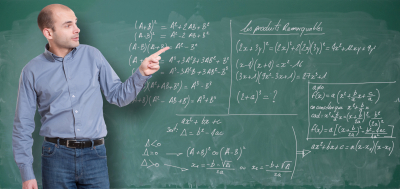Para qué te prepara este curso subvencionado Curso Gratuito Office para Mac: Experto en Ofimática:
El Curso de Office para Mac: Experto en Ofimática le prepara para desenvolverse de manera profesional en el sector de la informática, familiarizándose con las herramientas que pertenecen a Office 2016 y realizando tareas de manera experta con ellas.
Los servicios de suscripción de Office 365, que siempre habían estado dirigidos a empresas y sus usuarios, se extendieron para que Office 2016 agregara nuevos planes dirigidos al uso doméstico. Las suscripciones posibilitan el uso de las aplicaciones de Office 2016 por múltiples usuarios usando un software como modelo de servicio. Existen distintos planes disponibles para Office 365, algunos de los cuales además incluyen servicios de valor agregado, como 1 TB de almacenamiento OneDrive y 60 minutos en Skype por mes en el plan Home Premium.
A quién va dirigido:
Este Curso de Office para Mac: Experto en Ofimática está dirigido a todos los profesionales de diferentes ámbitos como la docencia o la administración que deseen aprender a manejar herramientas que le ayuden a trabajar con textos, hojas de cálculo, realizar presentaciones etc.
Objetivos de este curso subvencionado Curso Gratuito Office para Mac: Experto en Ofimática:
- Desarrollar las habilidades necesarias para gestionar documentos de texto de manera que resuelvan los problemas complejos que pudieran surgir, además de conocer herramientas avanzadas que supongan un ahorro de tiempo en el trabajo diario. - Manejar los datos de una hoja de cálculo. - Aprender a realizar las operaciones más básicas de Excel. - Familiarizar al alumno con el uso de Power Point. - Diseñar Presentacines a través del correcto manejo de plantillas y patrones. - Aprender a realizar operaciones básicas para manejar bases de datos. - Manejar la interfaz Access. - Diseñar Presentaciones a través del correcto manejo de plantillas y patrones. - Profundizar en los diferentes objetos que podemos insertar en las diapositivas: Texto, Imágenes, SmartArt, Gráficos, Tablas, Sonido, Vídeo, etc. - Descubrir todas las posibilidades de animación y transición que Power Point incorpora. - Aprender a gestionar nuestra presentación en público, así como conocer los diferentes métodos que tenemos para difundirla.
Salidas Laborales:
Informática / Ofimática / Administración / Docencia / Secretariado.
Resumen:
La constante evolución tecnológica, el gran desarrollo de los sistemas informáticos y la gran aplicabilidad de los mismos en los distintos escenarios profesionales nos obligan a desarrollar habilidades tecnológicas y de sistemas en distintos campos que puedan apoyar su profesión. Gracias a este Curso de Office para Mac: Experto en Ofimática conocerá las técnicas para realizar trabajos con office de manera profesional, aprendiendo a usar Word, Excel, Outlook y PowerPoint para Mac OS.
Titulación:
Doble Titulación Expedida por EUROINNOVA BUSINESS SCHOOL y Avalada por la Escuela Superior de Cualificaciones Profesionales
Metodología:
Entre el material entregado en este curso se adjunta un documento llamado Guía del Alumno dónde aparece un horario de tutorías telefónicas y una dirección de e-mail dónde podrá enviar sus consultas, dudas y ejercicios. Además recibirá los materiales didácticos que incluye el curso para poder consultarlos en cualquier momento y conservarlos una vez finalizado el mismo.La metodología a seguir es ir avanzando a lo largo del itinerario de aprendizaje online, que cuenta con una serie de temas y ejercicios. Para su evaluación, el alumno/a deberá completar todos los ejercicios propuestos en el curso. La titulación será remitida al alumno/a por correo una vez se haya comprobado que ha completado el itinerario de aprendizaje satisfactoriamente.
Temario:
PARTE 1. OFFICE PARA MAC
UNIDAD DIDÁCTICA 1. INTRODUCCIÓN A OFFICE 2016 PARA MAC
- Qué es Office 2016 para Mac
- Novedades de Office 2016 para Mac
- Cómo obtener Office 2016 para Mac
UNIDAD DIDÁCTICA 2. MICROSOFT WORD 2016 PARA MAC
- Manejo de estilos, colores y tipografías en Word 2016
- Cambios de formato con el panel de estilos
- Integrando control de cambios y colaboradores
- Cómo dar formato a objetos en el documento de Word 2016
- Utilizando temas para crear documentos con estilo
UNIDAD DIDÁCTICA 3. MICROSOFT EXCEL 2016 PARA MAC
- Panel de diseño de fórmulas
- Creación de gráficas de datos en Excel 2016
- Descubriendo patrones de datos con tablas dinámicas
- Como utilizar la búsqueda inteligente en Excel 2016
- Trabajando con Analysis Toolpak
UNIDAD DIDÁCTICA 4. MICROSOFT POWERPOINT 2016 PARA MAC
- Animaciones y transiciones en la presentación de PowerPoint 2016
- Insertando audio y video en la presentación de PowerPoint 2016
- Creación de gráficos con SmartArt en PowerPoint 2016
- Presentando con la vista de presentador en PowerPoint 2016
UNIDAD DIDÁCTICA 5. MICROSOFT OUTLOOK, ONENOTE 2016 PARA MAC Y LA INTEGRACIÓN DE PROGRAMAS
- Navegando por correos, calendario y contactos
- Capturando notas con OneNote
- Integración de Office 2016 para Mac
- Siguientes pasos con Office 2016 para Mac
PARTE 2. OFFICE 2016
MÓDULO 1. MICROSOFT WORD 2016
UNIDAD DIDÁCTICA 1. WORD
- Introducción
- La ventana de Word
- Presentación de la vista Backstage
- Ayuda en Office
UNIDAD DIDÁCTICA 2. LA CINTA DE OPCIONES
- Presentación de la Cinta de opciones
- La ficha de Inicio
- La Ficha Insertar
- La Ficha Diseño de Página
- La Ficha Referencias
- La Ficha Correspondencia
- La Ficha Revisar
- La Ficha Vista
- La ficha complementos
- La Ficha Programador
UNIDAD DIDÁCTICA 3. TAREAS BÁSICAS PARA MANEJAR ARCHIVOS
- Crear un documento
- Abrir un documento
- Guardar un documento
- Cerrar un documento
- Crear una plantilla
- Blogs en Word 2016
- Desplazamiento por documento
- Acercar o alejar un documento
- Mostrar u ocultar marcas de formato
UNIDAD DIDÁCTICA 4. TRABAJAR CON TEXTO
- Introducción
- Seleccionar texto
- Mover, copiar, cortar y pegar
- Buscar y reemplazar
UNIDAD DIDÁCTICA 5. ORTOGRAFÍA Y GRAMÁTICA
- Corrector ortográfico y gramatical
- Diccionario de sinónimos
- Traducir texto a otro idioma
UNIDAD DIDÁCTICA 6. FORMATO Y ESTILO DE UN DOCUMENTO
- Márgenes de página
- Seleccionar la orientación de la página
- Seleccionar tamaño del papel
- Escribir en columnas
- Encabezado, pie y número de página
- Formato de texto
- Estilo de texto
- Párrafos
- Tabulaciones
- Numeración y viñetas
- Bordes y sombreados
- Insertar una portada
UNIDAD DIDÁCTICA 7. OTROS ELEMENTOS ÚTILES
- Introducción
- Crear índices de contenido
- Escribir notas al pie
- Citas y Bibliografías
- Crear títulos específicos
- Crear índice
- Crear sobres y etiquetas
- Proteger documentos
UNIDAD DIDÁCTICA 8. TRABAJAR CON TABLAS
- Creación de una tabla
- Eliminación de una tabla
- Mover y cambiar el tamaño de una tabla
- Dividir una tabla en dos
- Propiedades
- Los elementos que la componen
- Formatos: bordes y sombreados
UNIDAD DIDÁCTICA 9. TRABAJAR CON ILUSTRACIONES
- Introducción
- Insertar una imagen
- Modificar una imagen
- Crear un dibujo
- Modificar un dibujo
- Insertar una captura
- Ajustar texto
- SmartArt
- Gráficos
UNIDAD DIDÁCTICA 10. VISTA E IMPRESIÓN DE UN DOCUMENTO
- Vistas de un documento
- La vista preliminar
- Opciones de la impresión
- Cancelar la impresión
MÓDULO 2. MICROSOFT EXCEL 2016
UNIDAD DIDÁCTICA 1. EL ENTORNO DE EXCEL Y LA CINTA DE OPCIONES
- Conceptos Generales
- El Entorno de Excel
- Guardar y Abrir Documentos
UNIDAD DIDÁCTICA 2. TAREAS BÁSICAS AL TRABAJAR CON DATOS
- Introducción
- Primeros Pasos
- La introducción de datos
- Insertar, eliminar y mover
- Deshacer y rehacer
- Revisión ortográfica
UNIDAD DIDÁCTICA 3. FORMATOS BÁSICOS Y CONDICIONALES
- Presentación de los datos
- Formato de los Títulos
- Fondo
- Formato condicional
- Estilos y Temas
- Proteger la hoja
UNIDAD DIDÁCTICA 4. TRABAJAR CON FÓRMULAS I
- Introducción
- ¿Qué es una fórmula?
- Cálculos Automáticos
- Ediciones de fórmulas
- Nombres y títulos
UNIDAD DIDÁCTICA 5. TRABAJAR CON FÓRMULAS II. FUNCIONES
- Introducción
- ¿Qué es una función?
- Introducción de funciones
- Categorías de funciones
UNIDAD DIDÁCTICA 6. IMPRIMIR Y COMPARTIR HOJAS DE CÁLCULO
- Introducción
- Impresión
- Publicación
UNIDAD DIDÁCTICA 7. REPRESENTACIÓN GRÁFICA DE LOS DATOS
- Crear un Gráfico
- Personalización del Gráfico
UNIDAD DIDÁCTICA 8. TRABAJAR CON DATOS DISTRIBUIDOS EN VARIAS HOJAS
- Introducción
- Prototipo de factura
- Referencias 3D
- Gestión de las hojas de un libro
- Referencias a otros libros
UNIDAD DIDÁCTICA 9. LISTAS Y TABLAS DE DATOS
- Introducción de datos
- Ordenar y Agrupar datos
- Filtrado de datos
- Tablas de datos
UNIDAD DIDÁCTICA 10. CÓMO GRABAR Y USAR LOS MACROS
- Introducción
- ¿Qué es un macro?
- Introducir secuencias de días
- Asociar una macro a un botón
- Definir nuevas funciones
- Macros y seguridad
UNIDAD DIDÁCTICA 11. PERSONALIZAR EL ENTORNO DE EXCEL
- Introducción
- Barra de herramientas de acceso rápido
- La Cinta de opciones
- La barra de estado
- Opciones de entorno
MÓDULO 3. MICROSOFT POWERPOINT 2016
UNIDAD DIDÁCTICA 1. LA INTERFAZ DE POWERPOINT
- Introducción
- La ventana de PowerPoint
- La cinta de opciones
- Los paneles del área de trabajo
- Las diferentes vistas
- Ficha Archivo
- Opciones de PowerPoint
UNIDAD DIDÁCTICA 2. FICHA INICIO
- Grupo Diapositivas
- El Menú Contextual
- Grupo Portapapeles
- Grupo Fuente
- Grupo Párrafo
- Grupo Edición
UNIDAD DIDÁCTICA 3. FICHA REVISAR
- Grupo Revisión
- Grupo Idioma
- Grupo Comentarios
UNIDAD DIDÁCTICA 4. FICHA DISEÑO
- Grupo Personalizar
- Grupo Temas
- Formato del fondo
UNIDAD DIDÁCTICA 5. FICHA INSERTAR: TEXTOS Y SÍMBOLOS
- Grupo Texto
- Cuadro de texto
- WordArt
- Objeto
- Grupo Símbolos
UNIDAD DIDÁCTICA 6. FICHA INSERTAR: IMÁGENES Y GRÁFICOS
- Insertar Imagen
- Grupo Organizar
- Imágenes en Línea
- Captura
- Insertar un Gráfico
UNIDAD DIDÁCTICA 7. AUDIO Y VIDEOS
- Agregar un vídeo
- Editar un vídeo
- Agregar un clip de audio
- Editar clip de audio
- Convertir una presentación en un vídeo
UNIDAD DIDÁCTICA 8. ANIMACIONES Y TRANSICIONES
- Introducción
- Agregar Animación
- Agregar Transición
UNIDAD DIDÁCTICA 9. PRESENTACIÓN CON DIAPOSITIVAS
- Iniciar Presentación con Diapositivas
- Presentación Personalizada
- Configuración de la Presentación
UNIDAD DIDÁCTICA 10. GUARDAR Y ENVIAR
- Imprimir
- Información
- Enviar mediante correo electrónico
- Crear un documento PDF/XPS
- Crear un vídeo
- Empaquetar presentación para CD
- Crear documentos
MÓDULO 4. MICROSOFT ACCESS 2016
UNIDAD DIDÁCTICA 1. FUNCIONES BÁSICAS PARA MANEJAR ARCHIVOS
- Crear una nueva base de datos de Access
- Elementos de una base de datos Access
- Interfaz de usuario de Access 2016
- Utilizar la ayuda de Access 2016
UNIDAD DIDÁCTICA 2. INTERFAZ DE ACCESS 2016
- Vista hoja de datos
- Vista Diseño
- Propiedades de la tabla
UNIDAD DIDÁCTICA 3. BASE DE DATOS
- Diseñar una base de datos
- Crear nuestra base de datos
- Crear tablas
UNIDAD DIDÁCTICA 4. TABLAS
- Introducir datos en las tablas
- Modificar la estructura de la base de datos
- Clave principal e índices
- Valores predeterminados
- Relaciones e integridad referencial
- Copiar tablas
- Eliminar tablas
UNIDAD DIDÁCTICA 5. CONSULTAS
- Introducción
- La Vista Hoja de datos de consulta
- La Vista Diseño de una consulta
- Estructura básica de las consultas
- Crear consultas
UNIDAD DIDÁCTICA 6. FORMULARIOS
- Qué son los formularios
- Crear un formulario
- Tipos de formularios
- Controles de formulario
- Modificar formularios
UNIDAD DIDÁCTICA 7. INFORMES
- Introducción
- Utilizar los informes
- Vistas de los informes
- Secciones y propiedades
- Diseñar el informe
- Crear informes con asistentes
- Crear un informe en un clic
UNIDAD DIDÁCTICA 8. MACROS
- Qué son las macros
- La Vista Diseño de las Macros
- Crear macros independientes
- Crear macros incrustadas en formularios e informes
- Crear una macro de datos
- Modificar acciones y bloques lógicos
- Macros condicionales
- Ejecutar macros
- Tipos de eventos
- Depurar macros
UNIDAD DIDÁCTICA 9. MÓDULOS
- Qué son los módulos
- Tipos de módulos y procedimientos
- Crear un módulo
- Depuración de módulos
- Depuración de procedimientos